Zelfstudie: SpaceIQ configureren voor automatische inrichting van gebruikers
Het doel van deze zelfstudie is om de stappen te laten zien die moeten worden uitgevoerd in SpaceIQ en Microsoft Entra ID om Microsoft Entra-id te configureren om gebruikers en/of groepen automatisch in te richten en de inrichting van gebruikers en/of groepen ongedaan te maken voor SpaceIQ.
Notitie
In deze zelfstudie wordt een connector beschreven die is gebouwd op de Microsoft Entra-service voor het inrichten van gebruikers. Voor belangrijke informatie over wat deze service doet, hoe deze werkt en veelgestelde vragen, raadpleegt u Automate user provisioning and deprovisioning to SaaS applications with Microsoft Entra ID.
Vereisten
In het scenario dat in deze zelfstudie wordt beschreven, wordt ervan uitgegaan dat u al beschikt over de volgende vereisten:
- Een Microsoft Entra-tenant
- Een SpaceIQ-tenant
- Een gebruikersaccount in SpaceIQ met beheerdersmachtigingen.
Gebruikers toewijzen aan SpaceIQ
Microsoft Entra ID maakt gebruik van een concept met de naam toewijzingen om te bepalen welke gebruikers toegang moeten krijgen tot geselecteerde apps. In de context van automatische inrichting van gebruikers worden alleen de gebruikers en/of groepen die zijn toegewezen aan een toepassing in Microsoft Entra-id gesynchroniseerd.
Voordat u automatische inrichting van gebruikers configureert en inschakelt, moet u beslissen welke gebruikers en/of groepen in Microsoft Entra ID toegang nodig hebben tot SpaceIQ. Als u dit eenmaal hebt besloten, kunt u deze gebruikers en/of groepen aan SpaceIQ toewijzen door de instructies hier te volgen:
Belangrijke tips voor het toewijzen van gebruikers aan SpaceIQ
Het wordt aanbevolen om één Microsoft Entra-gebruiker toe te wijzen aan SpaceIQ om de configuratie van de automatische gebruikersinrichting te testen. Meer gebruikers en/of groepen kunnen dan later nog worden toegewezen.
Als u een gebruiker aan SpaceIQ toewijst, moet u een geldige toepassingsspecifieke rol (indien beschikbaar) selecteren in het toewijzingsdialoogvenster. Gebruikers met de rol Standaard toegang worden uitgesloten van het inrichten.
SpaceIQ instellen voor inrichting
Meld u aan bij de SpaceIQ-beheerconsole. Navigeer naar Instellingen door deze te selecteren in de vervolgkeuzelijst in de rechterbovenhoek van het scherm.
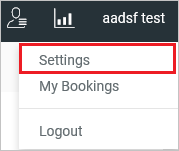
Selecteer op de pagina Instellingen Integraties van derden.
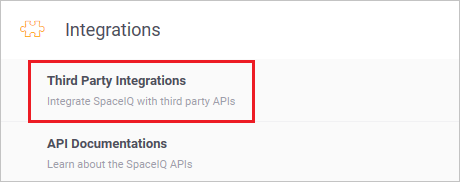
Ga naar het tabblad Inrichten en eenmalige aanmelding. Zoek naar de tegel Azure. Klik op Activeren.
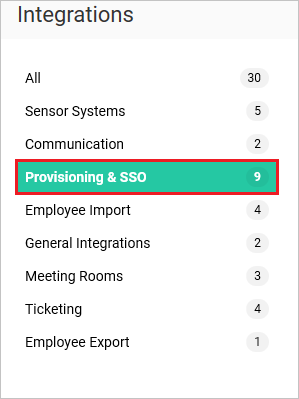
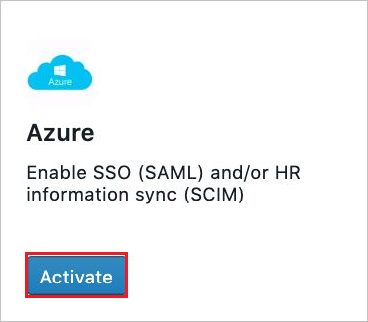
Kopieer de Bearer-token voor SCIM. Deze waarde wordt ingevoerd in het veld Token voor geheim op het tabblad Inrichten van uw SpaceIQ-toepassing. Klik op Activeren
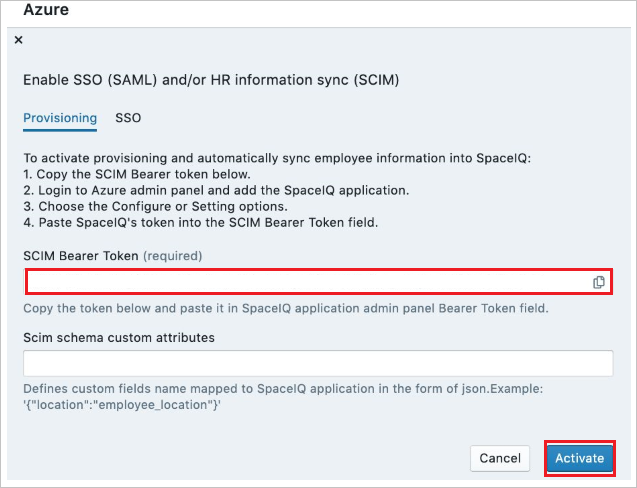
SpaceIQ toevoegen vanuit de galerie
Voordat u SpaceIQ configureert voor automatische inrichting van gebruikers met Microsoft Entra ID, moet u SpaceIQ vanuit de Microsoft Entra-toepassingsgalerie toevoegen aan uw lijst met beheerde SaaS-toepassingen.
Voer de volgende stappen uit om SpaceIQ toe te voegen vanuit de Microsoft Entra-toepassingsgalerie:
- Meld u als cloudtoepassingsbeheerder aan bij het Microsoft Entra-beheercentrum.
- Blader naar Bedrijfstoepassingen voor identiteitstoepassingen>>>Nieuwe toepassing.
- Typ SpaceIQ in de sectie Toevoegen uit de galerie, selecteer SpaceIQ in het zoekvak.
- Selecteer SpaceIQ in het resultatenvenster en voeg de app vervolgens toe. Wacht enkele seconden tot de app aan de tenant is toegevoegd.
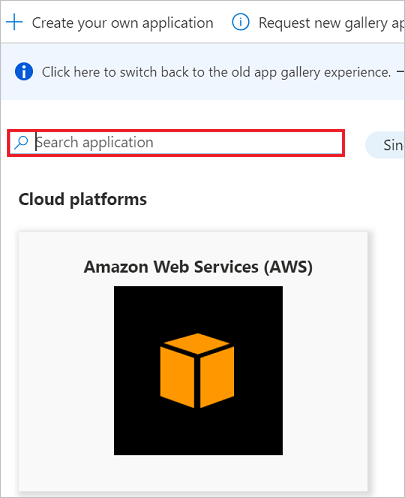
Automatische gebruikersinrichting voor SpaceIQ configureren
In deze sectie wordt u begeleid bij de stappen voor het configureren van de Microsoft Entra-inrichtingsservice om gebruikers en/of groepen in SpaceIQ te maken, bij te werken en uit te schakelen op basis van gebruikers- en/of groepstoewijzingen in Microsoft Entra-id.
Tip
U kunt er ook voor kiezen om eenmalige aanmelding op basis van SAML in te schakelen voor SpaceIQ, waarvoor u de instructies in de zelfstudie Eenmalige aanmelding voor SpaceIQ moet volgen. Eenmalige aanmelding kan onafhankelijk van automatische inrichting van gebruikers worden geconfigureerd, maar deze twee functies vormen een aanvulling op elkaar
Automatische gebruikersinrichting configureren voor SpaceIQ in Microsoft Entra-id:
Meld u als cloudtoepassingsbeheerder aan bij het Microsoft Entra-beheercentrum.
Bladeren naar Bedrijfstoepassingen voor identiteitstoepassingen>>

Selecteer SpaceIQ in de lijst met toepassingen.

Selecteer het tabblad Inrichten.

Stel Inrichtingsmodus in op Automatisch.

Voer onder de sectie Referenties voor beheerder
https://api.spaceiq.com/scimin Tenant-URL in. Voer de waarde van het SCIM-verificatietoken in die eerder in Token voor geheim is opgehaald. Klik op Verbinding testen om te controleren of de Microsoft Entra-id verbinding kan maken met SpaceIQ. Als de verbinding mislukt, moet u controleren of uw SpaceIQ-account beheerdersmachtigingen heeft. Probeer het daarna opnieuw.
Voer in het veld E-mailadres voor meldingen het e-mailadres in van een persoon of groep die de inrichtingsfoutmeldingen zou moeten ontvangen en vink het vakje Een e-mailmelding verzenden als een fout optreedt aan.

Klik op Opslaan.
Selecteer in de sectie Toewijzingen Microsoft Entra-gebruikers synchroniseren met SpaceIQ.
Controleer in de sectie Kenmerktoewijzing de gebruikerskenmerken die vanuit Microsoft Entra-id met SpaceIQ worden gesynchroniseerd. De kenmerken die als overeenkomende eigenschappen zijn geselecteerd, worden gebruikt om de gebruikersaccounts in SpaceIQ te vinden voor updatebewerkingen. Selecteer de knop Opslaan om eventuele wijzigingen door te voeren.

Als u bereikfilters wilt configureren, raadpleegt u de volgende instructies in de zelfstudie Bereikfilter.
Als u de Microsoft Entra-inrichtingsservice voor SpaceIQ wilt inschakelen, wijzigt u de inrichtingsstatus in Aan in de sectie Instellingen.

Definieer de gebruikers en/of groepen die u aan SpaceIQ wilt toevoegen door de gewenste waarden te kiezen in Bereik in de sectie Instellingen.

Wanneer u klaar bent om in te richten, klikt u op Opslaan.

Met deze bewerking wordt de eerste synchronisatie gestart van alle gebruikers en/of groepen die zijn gedefinieerd onder Bereik in de sectie Instellingen. De eerste synchronisatie duurt langer dan volgende synchronisaties, die ongeveer om de 40 minuten plaatsvinden zolang de Microsoft Entra-inrichtingsservice wordt uitgevoerd. U kunt de sectie Synchronisatiedetails gebruiken om de voortgang te controleren en koppelingen te volgen naar het activiteitenrapport van de inrichting, waarin alle acties worden beschreven die door de Microsoft Entra-inrichtingsservice op SpaceIQ worden uitgevoerd.
Zie Rapportage over automatische inrichting van gebruikersaccounts voor meer informatie over het lezen van de Microsoft Entra-inrichtingslogboeken.
Meer resources
- Gebruikersaccountinrichting voor zakelijke apps beheren
- Wat is toegang tot toepassingen en eenmalige aanmelding met Microsoft Entra ID?